
Lesley Fowler
0
954
168
 Tu ste u kući vašeg prijatelja. Svi ste se okupili oko računala da biste pogledali smiješan video. Ali onda se nešto dogodi. Pojavljuje se virus i daje vam digitalnu pticu. “Nema problema,” Ti kažeš, “budući da sam geek, na USB sticku imam antivirusni softver.” Sad si heroj. Sada vi i vaši prijatelji možete gledati kako tip dobiva nogomet u preponama ... opet. Uključite palac u USB priključak i - ništa. Natrag na nulu, heroje!
Tu ste u kući vašeg prijatelja. Svi ste se okupili oko računala da biste pogledali smiješan video. Ali onda se nešto dogodi. Pojavljuje se virus i daje vam digitalnu pticu. “Nema problema,” Ti kažeš, “budući da sam geek, na USB sticku imam antivirusni softver.” Sad si heroj. Sada vi i vaši prijatelji možete gledati kako tip dobiva nogomet u preponama ... opet. Uključite palac u USB priključak i - ništa. Natrag na nulu, heroje!
Osim ako, naravno, ne znate kako to i popraviti.
Postoji nekoliko uzroka ovakvih stvari. Stoga ću vas uzeti od najvjerojatnije i najlakše metode da korumpirani USB skokovi pogoni djeluju, do najmanje vjerovatnog i još uvijek prilično jednostavnog načina.
Dva pogona s istim slovom pogona
Obično će računalo dodijeliti slovo pogona E, F ili G vašem skočnom pogonu kad ga uključite. Obično je ako se jedno od tih slova pogona već koristi, dodijelit će se neko drugo. Recimo da imate slovo pogona na slovu pogona E:. Tada bi vaš pogon za skok trebao dodijeliti F: ili G :. Ali to se ponekad jednostavno ne dogodi, a to može uzrokovati da USB skokovi ne rade.
Evo kako to popravite. Moje su upute za Windows XP, jer ga volim šutirati kao da je 2003. Kliknite na Početak izbornika, a zatim desnom tipkom miša kliknite Moje računalo. Odatle kliknite na Upravljati, jer ćemo upravljati.
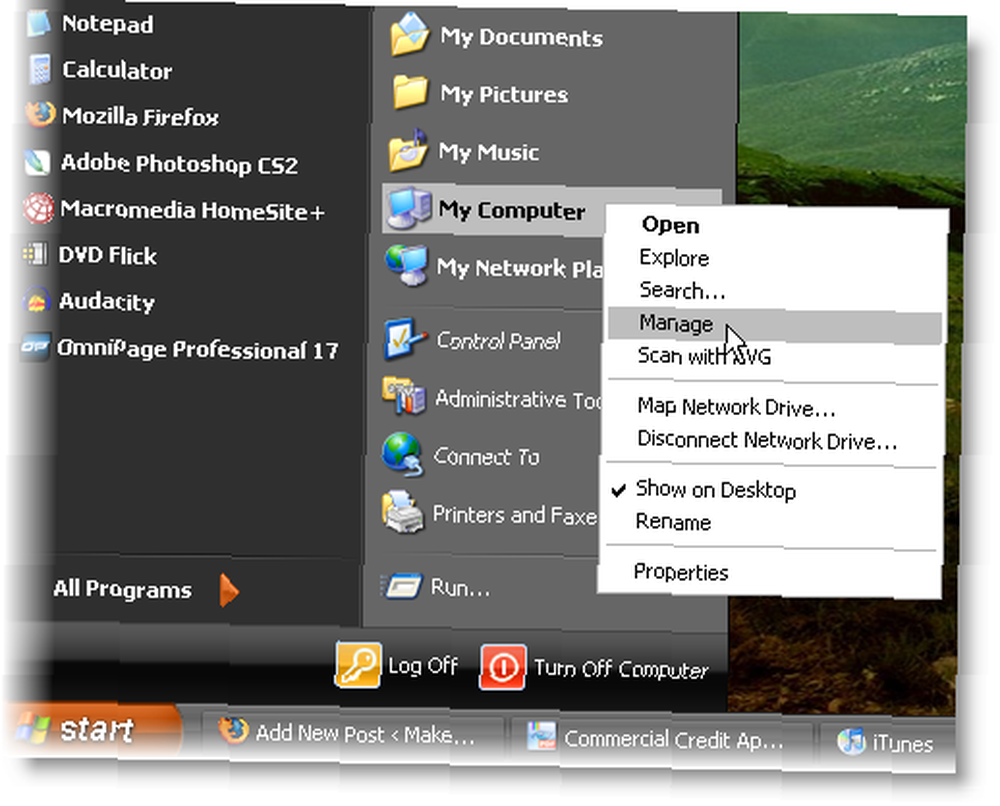
Sada je Upravljanje računalom otvara se prozor. Klikni na Upravljanje diskom opcija. U desnom prozoru vidjet ćete sve priložene pogone. U 3 pogon je moj USB ključ. Trenutno nije u sukobu s bilo čim, ali to će učiniti za ovu demonstraciju.
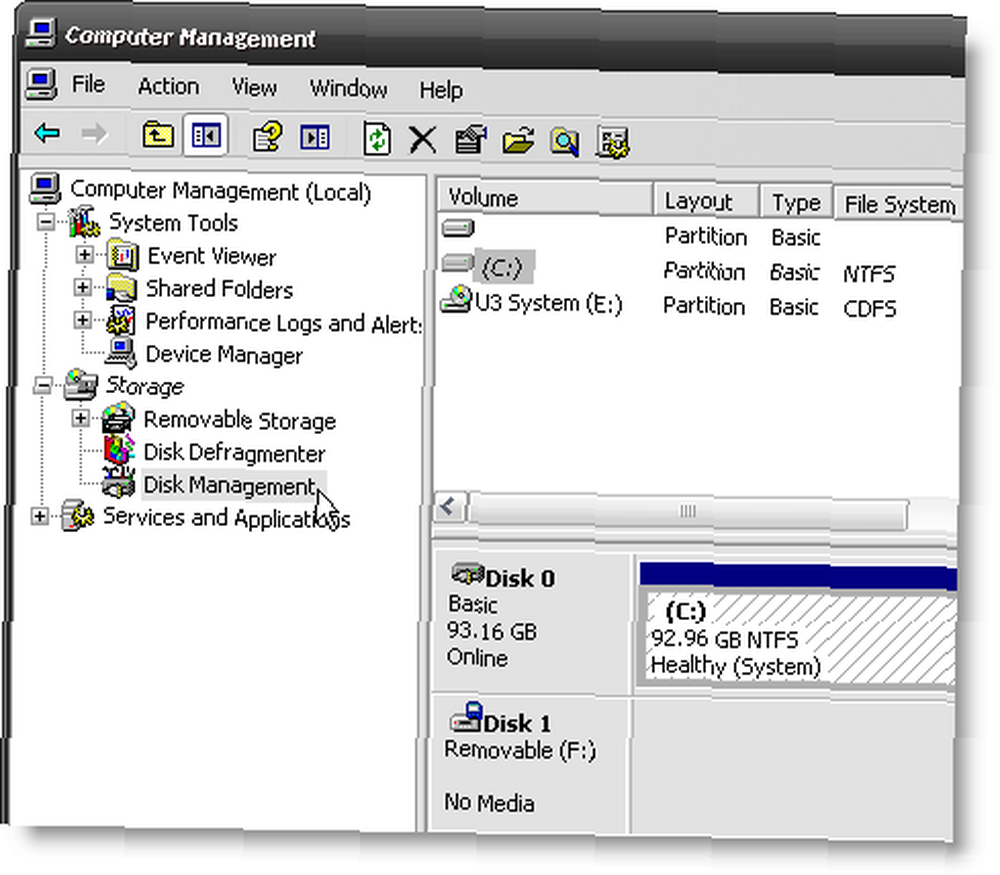
Desnom tipkom miša kliknite pogon na kojem želite promijeniti slovo pogona. Zatim kliknite na Promijenite slovo i putove pogona.
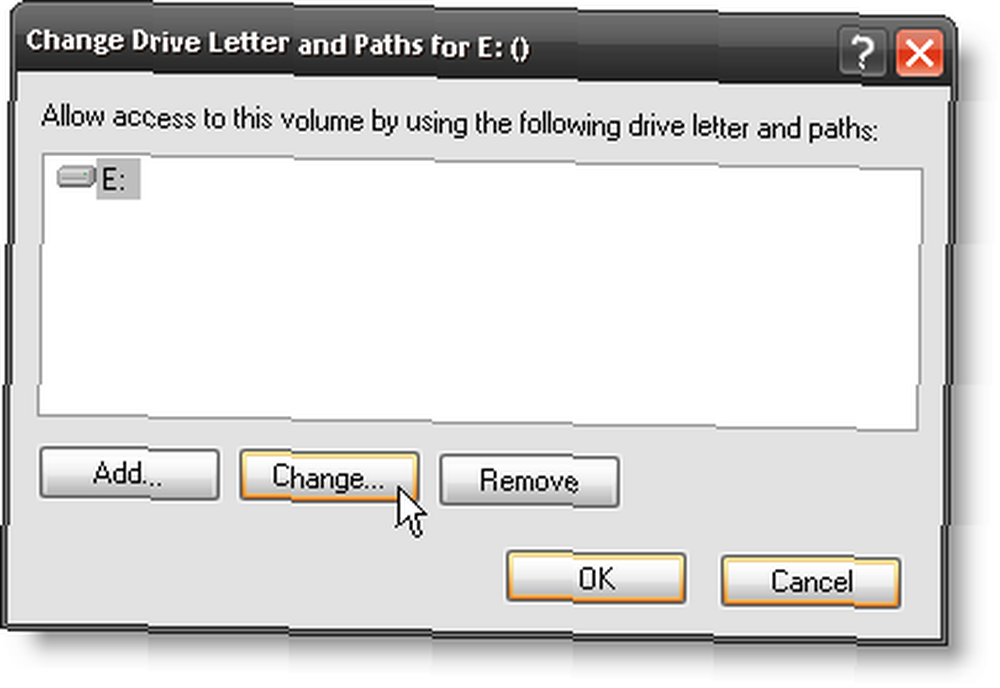
Sada možete kliknuti na Promijeniti dugme.
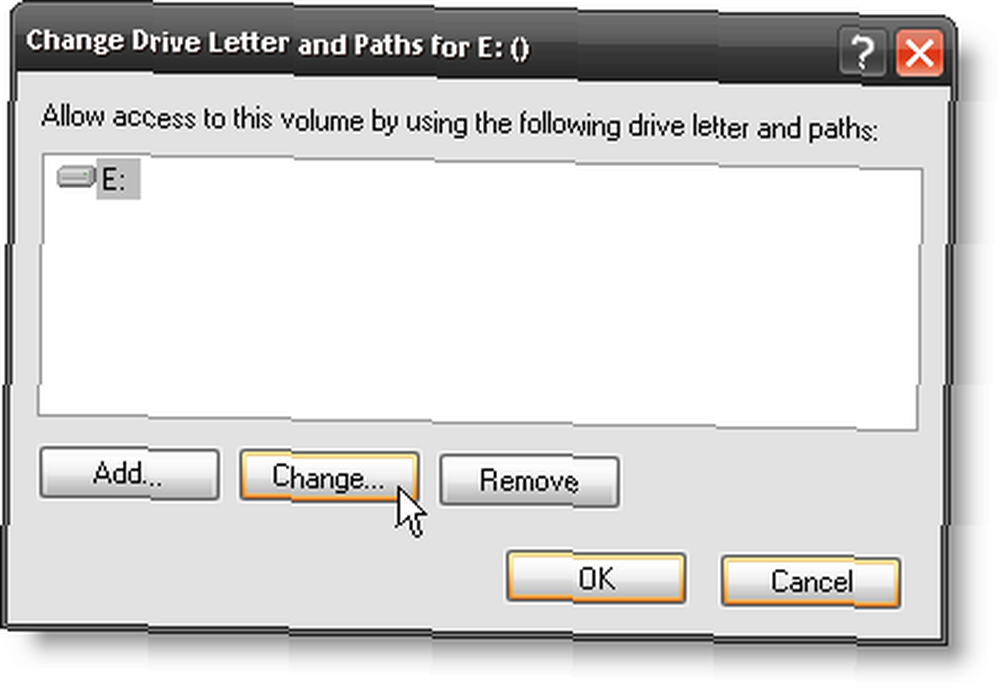
Zatim odaberite novo slovo pogona. Izabrao sam G za Guya. Nije li to slatko?
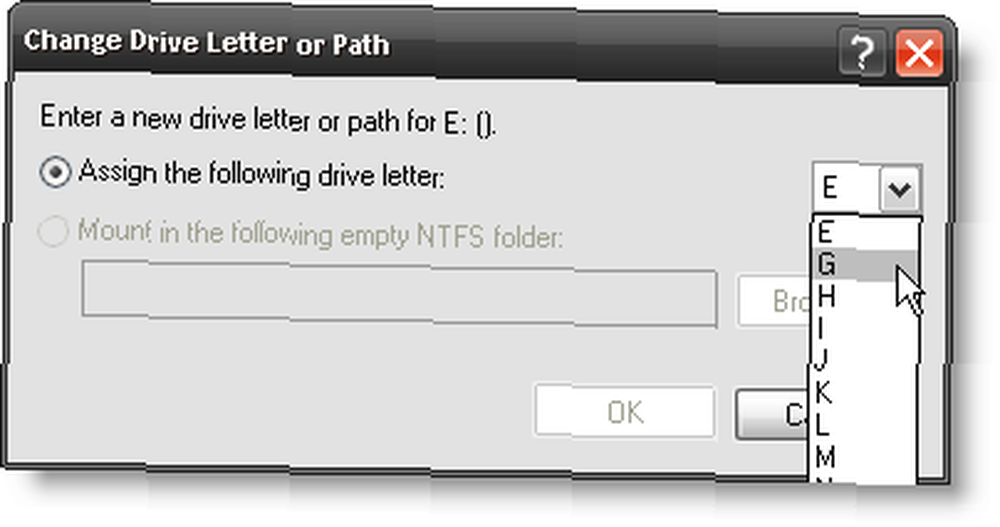
Windows će tražiti da potvrdite da je to ono što želite učiniti. Kliknuo bih Da, ali to sam samo ja.
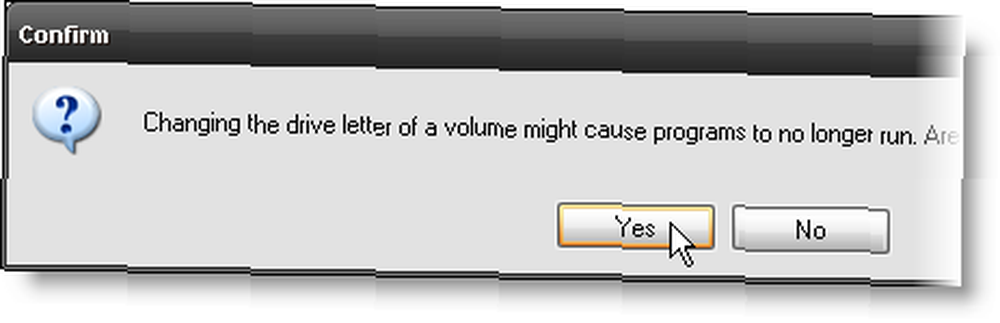
Kao što ćete moći vidjeti u prozoru koji prikazuje sve pogone, slovo pogona doista je promijenjeno u G:. Šutite G ?! Sada vaš USB pogon ne smije biti u sukobu s bilo kojim drugim pogonom.

To nije riješilo problem? Hmm ... Pa, možda je vaš USB pogon zapravo nekako oštećen. Pogledajmo to ispraviti - još uvijek postoji nekoliko načina kako korumpirani USB skokovi pogoni funkcioniraju.
Pogreška kod provjere
Windowsova pogreška za provjeru pogrešaka može se koristiti na USB pogonima. Da biste mu pristupili, otvorite Windows Explorer. (Evo savjeta za prečace - držite svoje Windows ključ i pritisnite E tipka za brzo otvaranje prozora Explorer.)
Nakon što ste u programu Windows Explorer, desnom tipkom miša kliknite USB disk s kojim imate problema. Zatim siđite dolje i kliknite na Nekretnine.
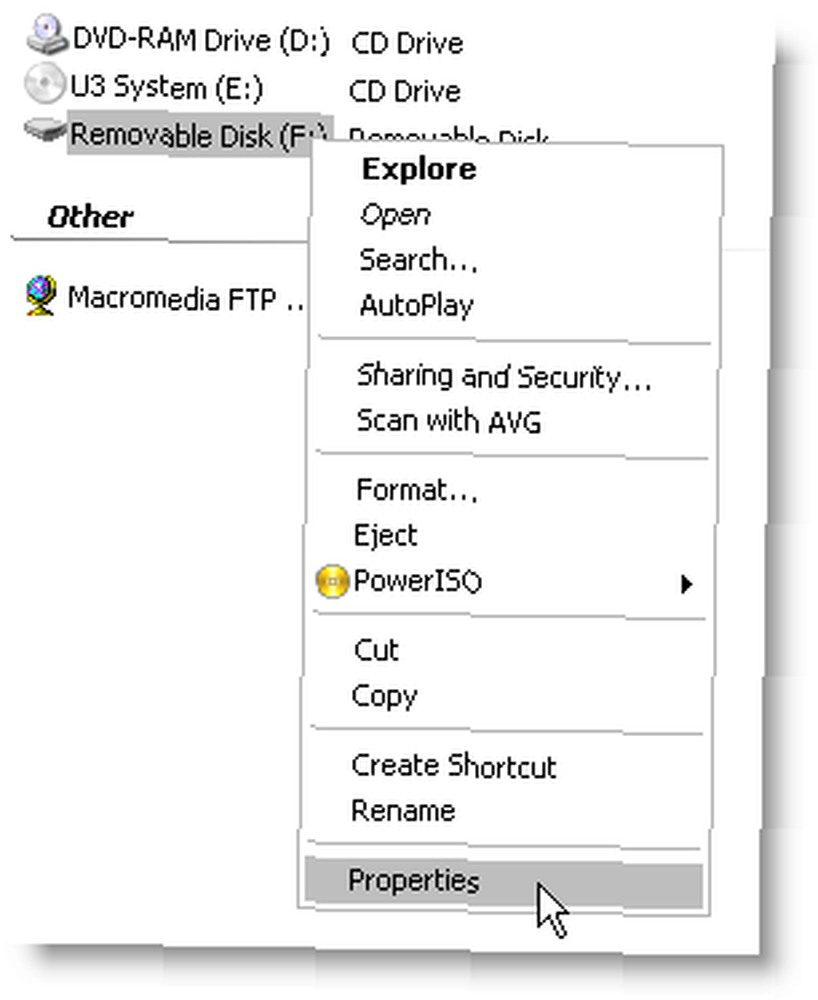
Jednom Nekretnine otvoriće se prozor, kliknite na alat kartica. Ovdje je Greška provjera softveru se može pristupiti s. Klikni na Provjeri sada… dugme.
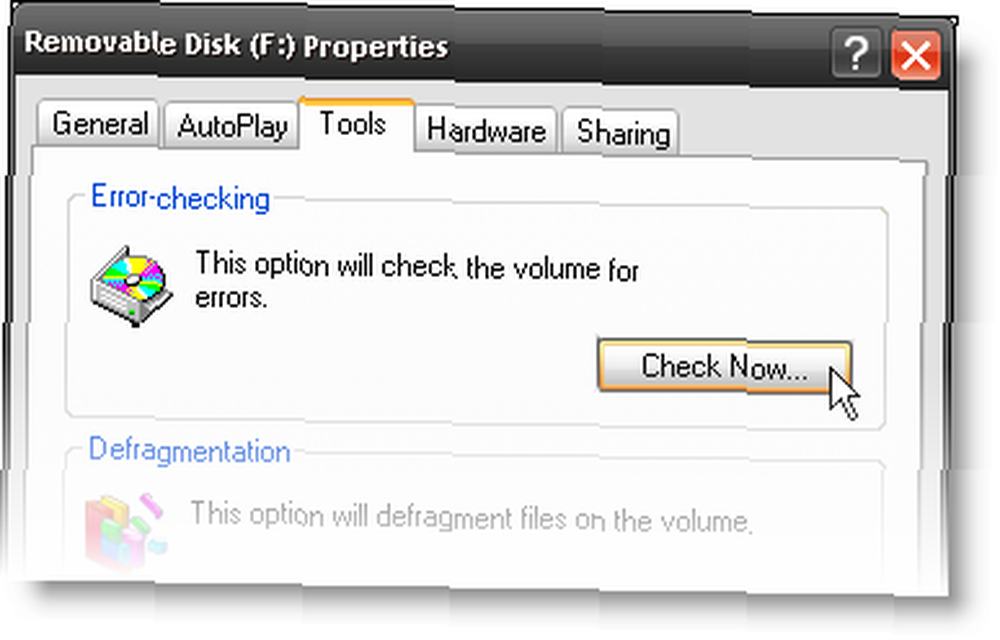
Savjetujem potvrdni okvir za Automatski ispravite pogreške datotečnog sustava. To će učiniti, dobro, ispraviti sve pogreške datotečnog sustava automatski. Da, to je bilo sjajno objašnjenje. Samo kliknite na Početak.
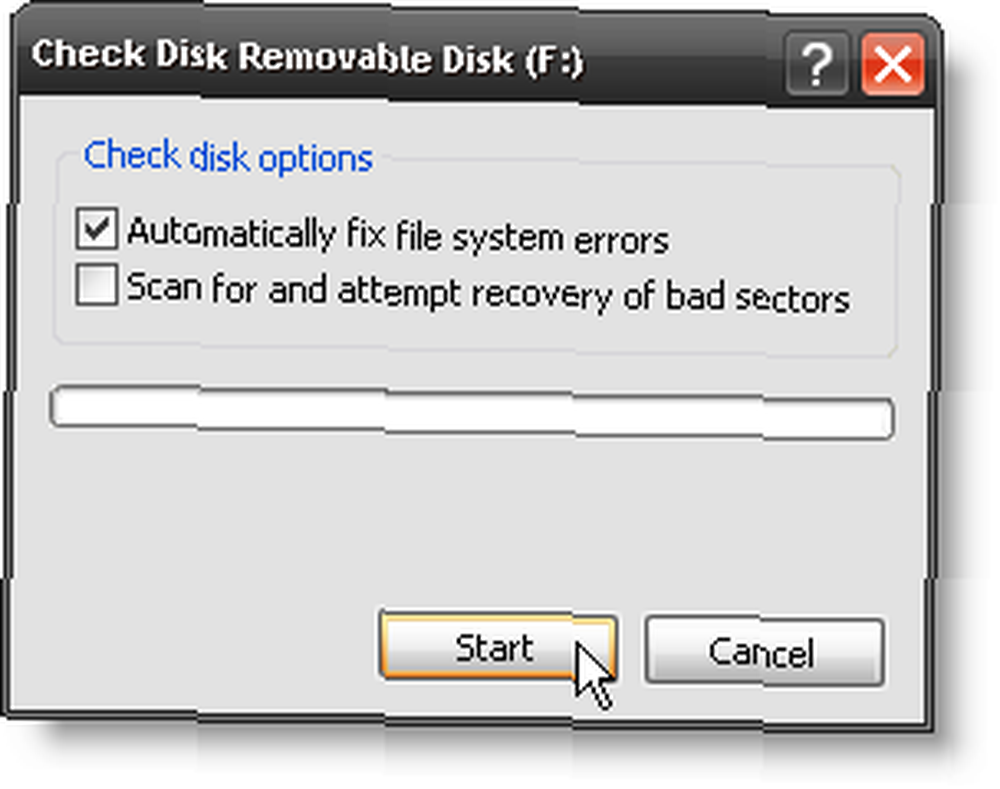
Pogledaj! To je skaaaaaaaaaaning!
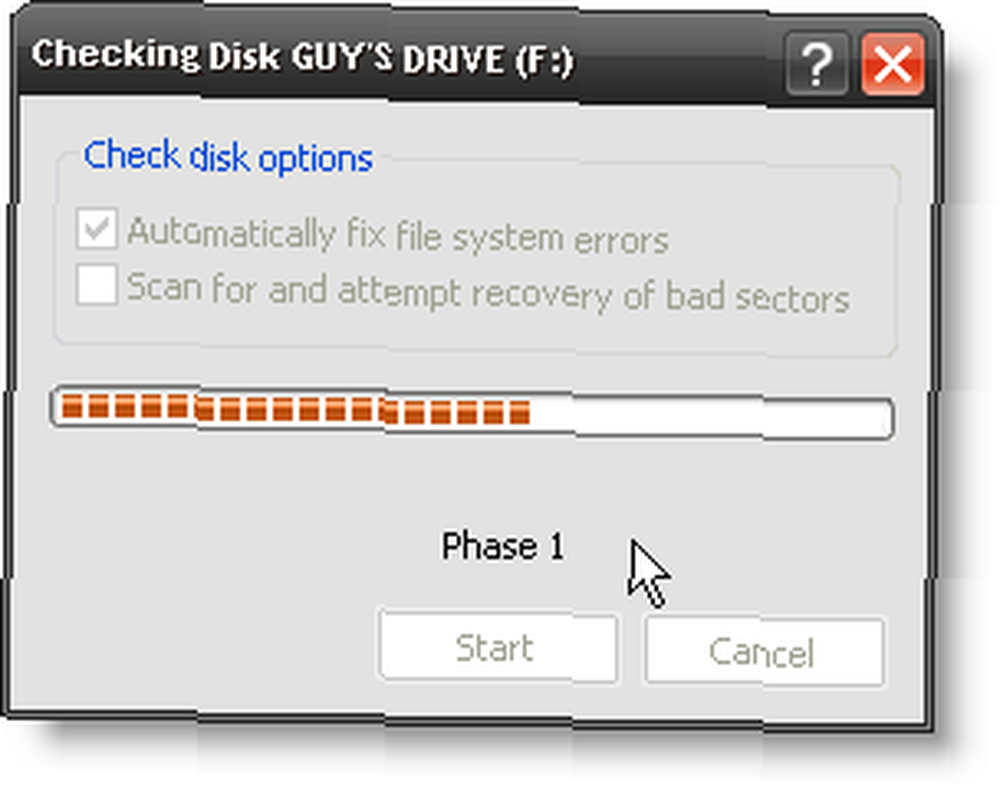
Skeniranje uopće ne traje dugo. Pogodili ste, kliknite gumb u redu dugme.
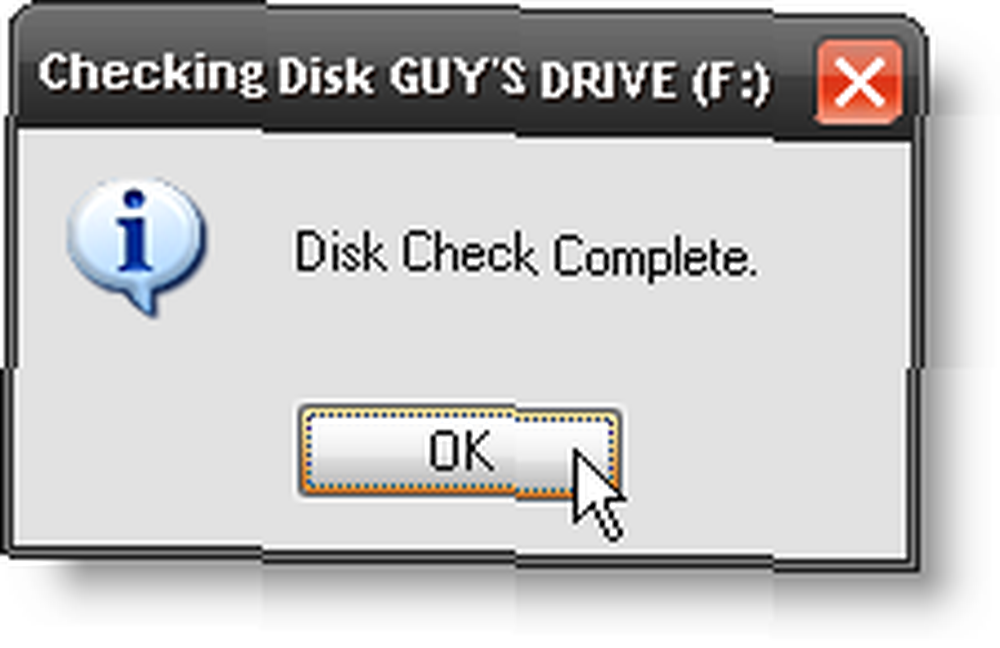
Moj USB palac kapaciteta 8 GB kapaciteta i to je učinio u nekoliko sekundi. Ako vam treba duže od toga, možda je problem vašeg pogona nešto ozbiljniji.
Možete napraviti sličan test i popravak s vanjskim alatima za popravak diska.
Formatirajte USB pogon
Pa, ovaj korak vam zapravo ne pomaže da dođete do željenih datoteka, ali će vratiti strukturu datoteke tako da se to ne dogodi sljedeći put.
Upozorenje: Formatiranje USB pogona će ERASE sve datoteke na tvrdom disku.
Opet idite u Windowsov Explorer. Kliknite desnom tipkom miša na USB pogon koji želite formatirati, a zatim kliknite na Format… .
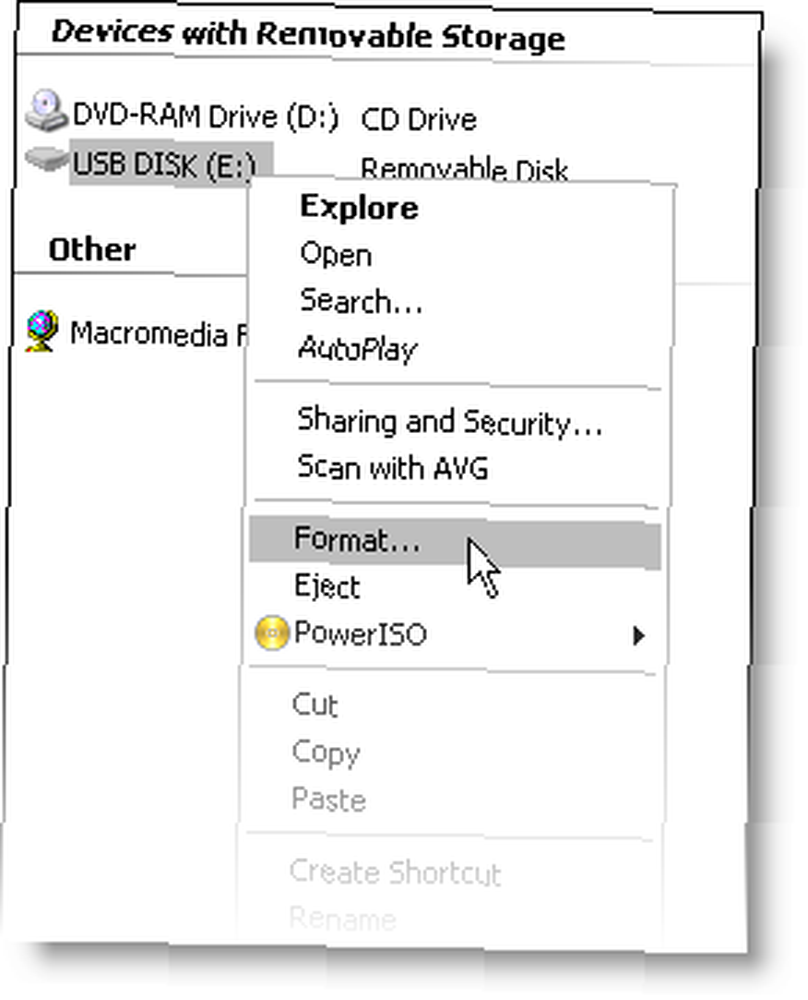
Jednom kada se otvori prozor Format, imate nekoliko izbora. Prvo odaberite vrstu datotečnog sustava koju želite. To je stvar osobnog izbora. Možeš odabrati MAST ili FAT32, i s nekim previjanjem negdje drugdje na računalu možete izabrati NTFS. To bi mogao biti članak za neki drugi dan.
Možete postaviti i Oznaka volumena. Možda ga želite prilagoditi i nazvati ga 'My Toolbox' ili nešto slično.
Tada možete odabrati bilo koji od njih Brzi format ili ne. S ovakvim nečim, mislim da nije važno radi li se o brzom formatu ili ne. Meh ... klikni Početak dugme.
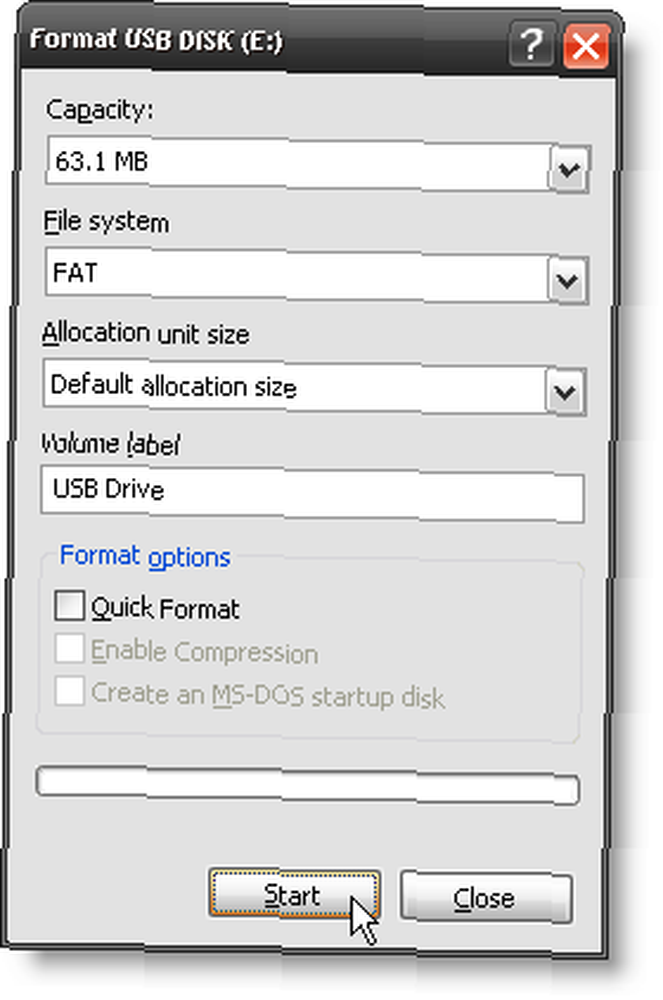
Skočite iz stolice, pokažite se na monitor i vrištite, “To je formaaaaaaaaaaaaating!!!!!!” kao da si Robert Thorn u Soylent Greenu kad je shvatio što je zapravo Soylent Green. Ne morate raditi taj dio, ali ako to učinite, obavijestite me koliko je brz vaš Sys. Admin gubi razum misleći da ste oblikovali nešto važno.
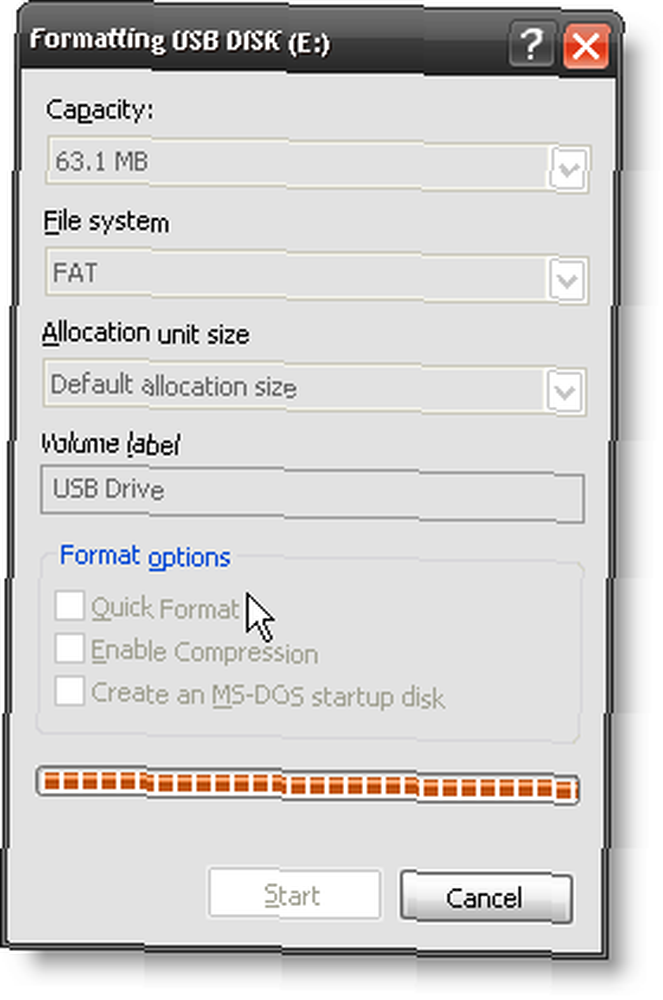
Pa, to čini sljedeći dio pomalo antiklimatskim. Samo kliknite u redu, i stavite datoteke koje želite na USB pogon.
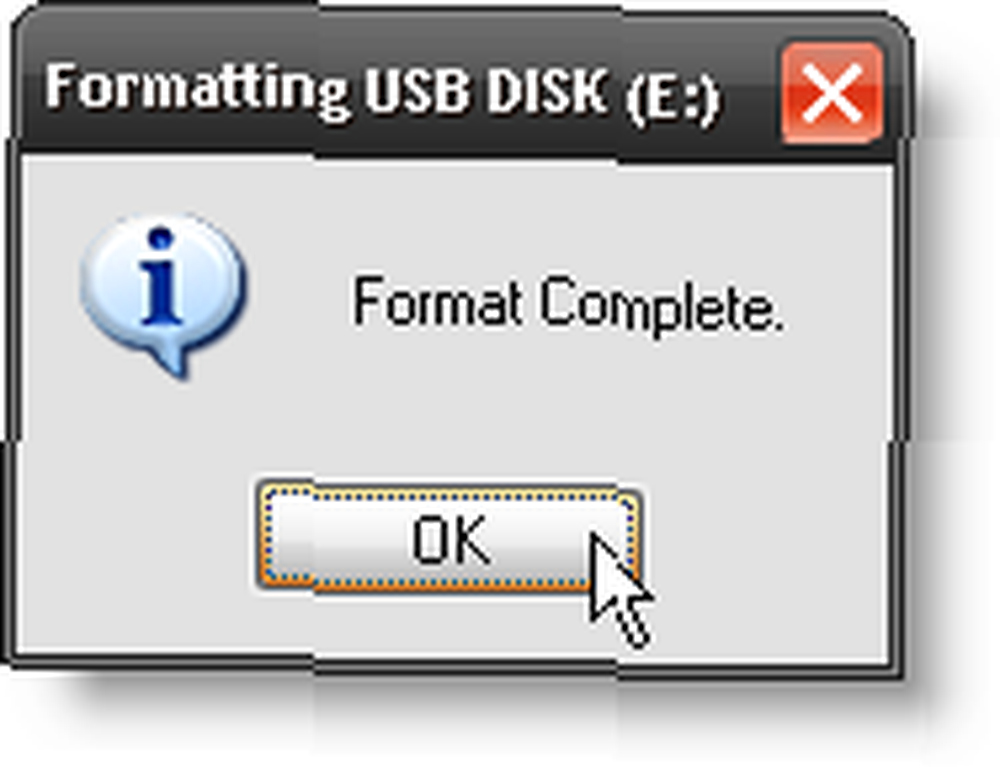
Postoji još nekoliko stvari koje bi se mogle učiniti, a to su malo složenije i izvan okvira ovog članka. Međutim, to uključuje nered s upravljačkim programima ili softverom za oporavak podataka. Ako postoji dovoljno interesa, možda bismo mogli slijediti ovaj članak. bilo tko?











